MP3
- 1. Audio zu MP3 konvertieren+
-
- 1.1 WAV zu MP3
- 1.2 M4A zu MP3 Mac
- 1.3 M4A zu MP3 Converter
- 1.4 M4A zu MP3 Audacity
- 1.5 M4A zu MP3 iTunes
- 1.6 Kostenlose M4A zu MP3 Converter
- 1.8 WMA zu MP3 Mac
- 1.9 WMA zu MP3 iTunes
- 1.10 Kostenlose FLAC zu MP3 Converter
- 1.11 FLAC zu MP3 Converter
- 1.12 WMA zu MP3
- 1.13 WMA zu MP3 Online
- 1.14 WMA zu MP3 Converter Free
- 1.15 WMA zu MP3 Windows Media Player
- 1.16 Kostenlose WAV zu MP3 Converter
- 1.18 AAC zu MP3 iTunes
- 1.20 AIFF zu MP3
- 1.21 OGG zu MP3
- 1.22 M4P zu MP3
- 1.24 M4R zu MP3
- 1.25 CAF zu MP3
- 1.27 Opus zu MP3
- 1.28 Audio zu MP3
- 1.29 M4B Audiobook zu MP3
- 2. MP3 aus Video extrahieren+
-
- 2.1 MP4 zu MP3
- 2.2 MP4 zu MP3 iTunes
- 2.3 MP4 zu MP3 Converter Online
- 2.4 MOV zu MP3
- 2.5 MPEG zu MP3
- 2.6 WMV zu MP3
- 2.7 MKV zu MP3
- 2.8 Facebook Video zu MP3
- 2.9 M4V zu MP3
- 2.10 AVI zu MP3
- 2.11 M2TS zu MP3
- 2.12 Free FLV zu MP3 Converter
- 2.13 VLC zu MP3
- 2.14 Free MP4 zu MP3 Converter
- 2.15 WebM zu MP3
- 2.16 VOB zu MP3
- 2.18 WebM zu MP3 mit FFmpeg
- 2.19 Musik zu MP3 konvertieren: Top 5 Methoden
Top 8 Möglichkeiten, AVI zu MP3 zu konvertieren
Von Christine Smith • 2025-05-07 15:54:45 • Bewährte Lösungen
Möglicherweise haben Sie AVI-Videodateien auf der Festplatte gespeichert, die Ihnen nur wegen des Soundtracks gefallen. Es können Konzertvideos, Stand-up-Comedy, Musikvideo-Zusammenstellungen, Motivationsvorträge oder sogar religiöse Predigten und Reden sein. Wenn Sie den Ton nur im Auto oder auf Ihrem tragbaren MP3-Player genießen möchten, müssen Sie den Ton extrahieren, indem Sie sie vom AVI-Format in MP3 konvertieren. Erst dann ist der Ton mit den meisten Media-Playern kompatibel, so dass Sie Ihre Lieblingsmusik frei hören und teilen können.
- Teil 1. Beste AVI zu MP3 Konverter
- Teil 2. 2 kostenlose Möglichkeiten zur Konvertierung von AVI in MP3 mit iTunes/VLC.
- Teil 3. 5 Online AVI to MP3 Converter
Teil 1. Beste AVI zu MP3 Konverter
Wenn Sie nach der besten Video-Software für die Konvertierung von AVI in MP3 Dateien suchen, versuchen Sie es Wondershare UniConverter aus. Es kann AVI und über 1000 andere Formate schnell und effizient für Windows, Apple-Geräte, Blackberry, Zune, Android, Videospielkonsolen, YouTube und viele andere konvertieren. Es zeichnet sich durch seine Stapel-Konvertierungsfähigkeiten, ultraschnelle Konvertierungsgeschwindigkeiten und hochwertige Ausgabe aus. Viele Benutzer mögen es auch wegen seiner intuitiven Benutzeroberfläche, die auch für Anfänger einfach zu bedienen ist. Hier sind die Schritte für Ihre Anleitung.
 Wondershare UniConverter
Wondershare UniConverter
Ihre komplette Video-Toolbox

- Konvertieren Sie in 1000 Formate wie AVI, MKV, MOV, MP4, etc.
- Konvertieren Sie in optimierte Preset für fast alle Geräte.
- Unterstützt 90x schnellere Umwandlungsgeschwindigkeit als alle herkömmlichen Wandler.
- 2 de > Edit, optimize & personalize file video.
- Video auf wiedergabbare DVD mit attraktiver kostenloser DVD-Vorlage zu verbrennen.
- Unterstützen Sie das Download oder Aufzeichnen von Videos von Video-Sharing Websites.
- Vielseitige Toolbox kombiniert Fixing Video-Metadaten, GIF-Macher, VR-Konverter und Bildschirmrecorder.
- Streaming Ihrer Videos von Windows oder Mac auf andere Geräte, darunter Chromecast, Roku, Apple TV, Xbox 360 oder PS3.
- Unterstütztes Betriebssystem: Windows 10/8/7/XP/Vista, macOS 11 Big Sur, 10.15 (Catalina), 10.14, 10.13, 10.12, 10.11, 10.10, 10.9, 10.8, 10.7, 10.6.
Schritt 1 Fügen Sie AVI-Dateien zum Wondershare AVI in MP3-Konverter hinzu.
Starten Sie Wondershare und fügen Sie Ihre AVI-Dateien mit dem + Dateien hinzufügen Button hinzu. Sie können alternativ Dateien von Ihrem Speichergerät oder Videoordner auf die Programmschnittstelle ziehen.

Schritt 2 Wählen Sie das Zielformat als MP3 aus.
Klicken Sie auf den nach unten zeigenden Pfeil am Output-FormatWählen Sie die Option in der oberen rechten Ecke aus. Klicken Sie im Popup-Fenster auf Audio > MP3und wählen Sie Ihre gewünschte Audio-Qualität auf der rechten Seite aus.
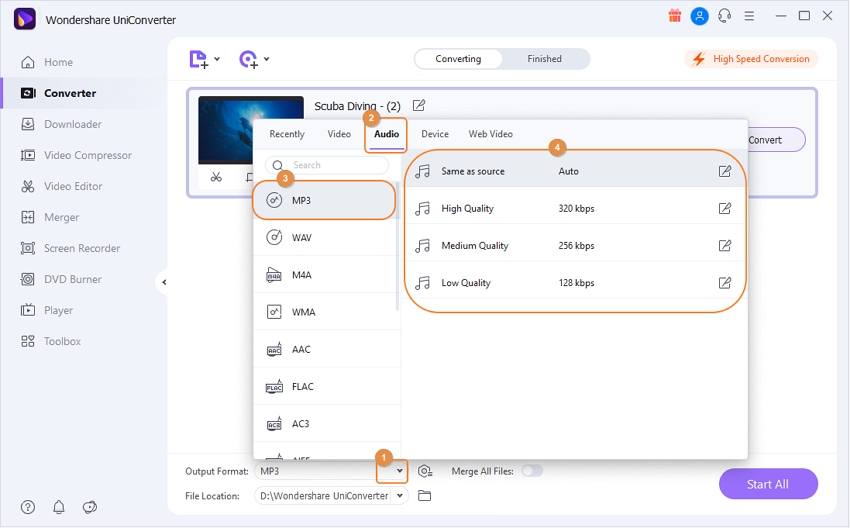
Tipps:Wenn Sie Ihr Konvertierungsprofil weiter anpassen möchten, können Sie auf das Zahnradsymbol klicken + Erstellen Sie benutzerdefiniertin der unteren rechten Ecke. Wir empfehlen jedoch, die voreingestellten Einstellungen zu verwenden, die für Effizienz und Qualität optimiert wurden.
Schritt 3Konvertieren Sie AVI in MP3.
Sie können den Speicherort des Ausgabeordners nach Belieben ändern. Wenn Sie bereit sind, klicken Sie auf die Alle starten Schaltfläche, um den Vorgang zu starten.
Teil 2. Zwei kostenlose Möglichkeiten zur Konvertierung von AVI in MP3 mit iTunes/VLC
1. Wie man AVI in MP3 mit iTunes konvertiert
iTunes ist eine beliebte Anwendung, die hauptsächlich zum Abspielen von Multimedia-Dateien verwendet wird und nun auch in der Lage ist, AVI-Dateien zu konvertieren. Um MP3-Audio aus AVI-Videos zu extrahieren, befolgen Sie diese einfachen Schritte. Beachten Sie jedoch, dass dadurch der Videoinhalt dauerhaft gelöscht wird.
Schritt 1Starten Sie iTunes und navigieren Sie dann zu Bearbeiten > Einstellungen.
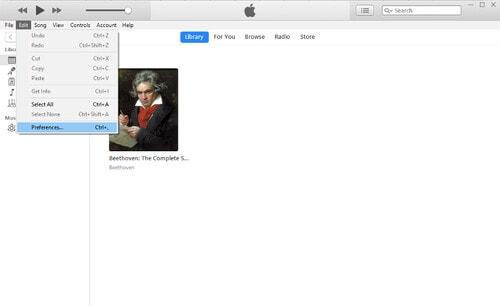
Schritt 2. Ein Popup-Fenster wird angezeigt. Klicken Sie auf der Registerkarte Allgemein auf Importieren mitDropdown-Menü und auswählenMP3-Encoder aus der Liste der Optionen.
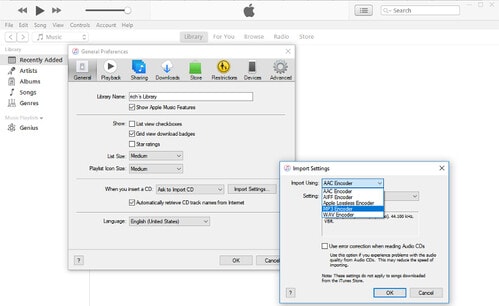
Schritt 3. Gehen Sie zurück zum Hauptbildschirm von iTunes und wählen Sie die AVI-Datei in Ihrer Bibliothek aus, die Sie in eine Audiodatei umwandeln möchten.
Schritt 4. Gehe zuDatei > Konvertieren > MP3-Version erstellen. Jetzt wird das iTunes-Programm den Ton aus der Datei extrahieren und eine MP3 erstellen.
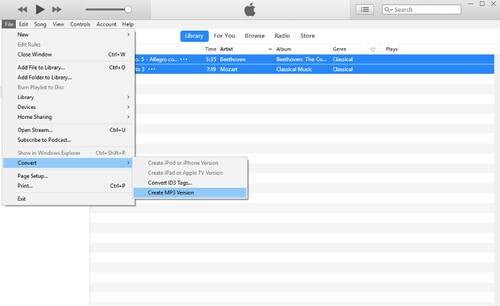
2. So konvertieren Sie AVI in MP3 mit VLC
Wenn Sie bereits VLC auf Ihrem System installiert haben, müssen Sie keine zusätzliche Software herunterladen, um AVI-Dateien in MP3 umzuwandeln. Befolgen Sie diese Anleitung, um den Ton aus Ihren AVI-Dateien mit VLC zu extrahieren:
Schritt 1. Navigieren Sie zu Medien > Konvertieren/Speichern. Sie können auch die Tastenkombination STRG + R.
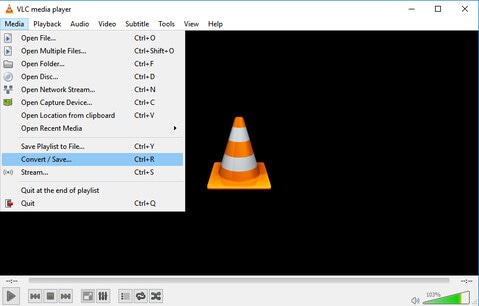
Schritt 2 verwenden. Ein Popup-Fenster wird angezeigt. Klicken Sie auf Hinzufügen, um Ihre AVI-Datei in VLC zu importieren.
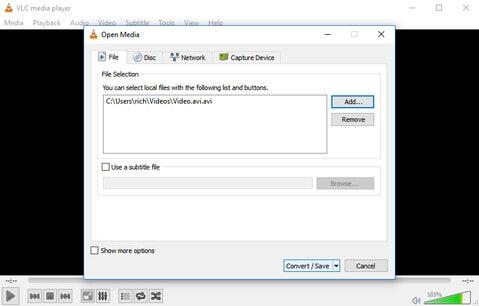
Schritt 3. Wenn Ihre Datei geladen ist, klicken Sie auf Konvertieren/Speichern.
Schritt 4. Es erscheint ein weiteres Popup-Fenster. Wählen Sie im Profil-Dropdown-Liste Audio - MP3 und geben Sie den Speicherort der konvertierten Datei an.
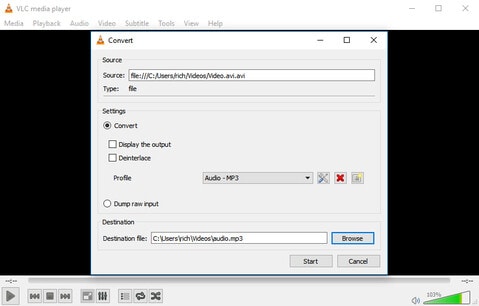
Schritt 5. Klicken Sie auf Start, um den Vorgang zu starten.
Teil 3. 5 Online AVI to MP3 Converter
1. Cloudconvert
Cloudconvert ist ein Online-Tool, das Ihnen kostenlos beim Konvertieren von AVI in MP3 hilft. Viele Benutzer finden es einfach und bequem zu bedienen. Um in MP3 zu konvertieren, öffnen Sie einfach die Webseite, wählen Sie die Dateien aus, die Sie konvertieren möchten, wählen Sie das Ausgabeformat aus und klicken Sie auf Konvertierenum den Prozess zu starten.
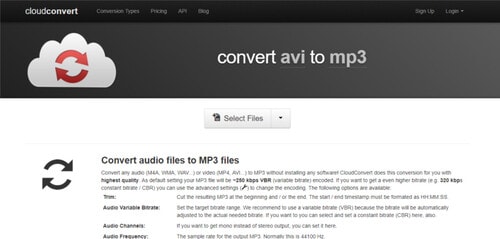
2. OnlineVideoConverter
OnlineVideoConverter ist ein kostenloser Online-Konverter, der Ihre AVI-Dateien in nur 3 einfachen Schritten in das MP3-Format umwandelt. Laden Sie zunächst Ihre AVI-Dateien hoch, indem Sie auf ihren Speicherort zeigen oder sie per Drag & Drop ablegen. Sobald Ihre Datei geladen ist, setzen Sie das Ausgabeformat auf MP3 und klicken Sie auf Start , um den Prozess zu starten.
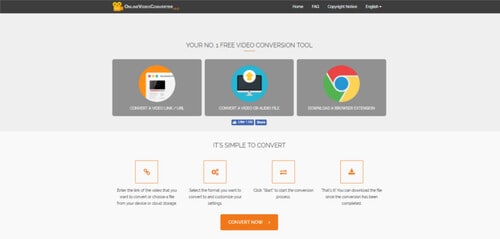
3. Zamzar
Zamzar ist eine einfache, benutzerfreundliche Web-Konverter-App, die viele Video- und Audioformate unterstützt, einschließlich AVI und MP3. Die Anweisungen zur Konvertierung jeder Datei finden Sie bequem auf der Homepage. Sie müssen nur Ihre Dateien von Ihrer lokalen Festplatte hochladen, das Ausgabeformat auswählen, Ihre E-Mail-Adresse eingeben und dann auf Konvertieren, um den Vorgang zu starten.
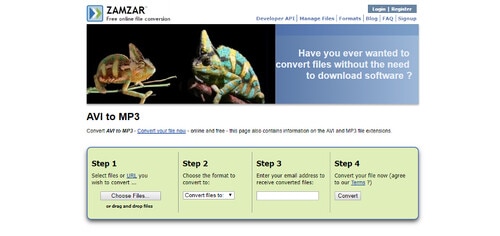
4. AVI to MP3 Online-Convert
Konvertieren Sie Ihre AVI-Datei in hoher Qualität zu MP3 mit Online-Convert, ein kostenloser Online-Multimedia-Konverter. Stellen Sie einfach das Ausgabeformat auf MP3 ein, laden Sie Ihre Datei hoch, ändern Sie bei Bedarf die Audio- oder Sampling-Bitrate und klicken Sie schließlich auf Konvertierenum den Prozess zu starten.
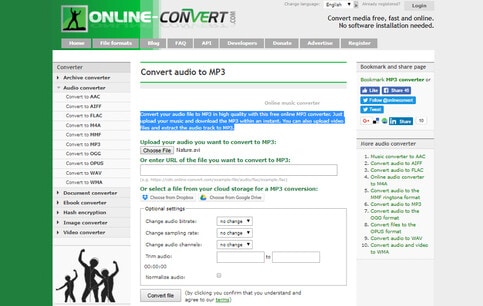
5. Convert.Files
Der Convert. Files Online-Konvertierungstool kann nützlich sein, wenn eine Dateikonvertierung von AVI in MP3 erforderlich ist. In drei einfachen Schritten können Ihre Dateien komplett und für die Wiedergabe auf jedem MP3-kompatiblen Gerät bereit sein. Laden Sie zunächst Ihre AVI-Datei hoch, wählen Sie MP3 als das Zielformat aus und klicken Sie schließlich auf die Schaltfläche Konvertieren.


Christine Smith
chief Editor